こちらでは WindowsPC で VLC media player の通知が表示されない様に設定する方法の Part 2 をご紹介します、前回ご紹介した「VLC media player の通知が表示されない様にする」では、VLC の「システムトレイアイコン」の設定のチェックを外して、再生した動画や音楽のメディア情報の通知が表示されないようにする方法をご紹介しましたが、今回はこのメディア情報の通知の設定をもう少し細かく設定してみたいと思います、具体的に言うと1つ目はメディア情報の通知を「常にしない」方法、これは前回と同じ結果になる訳ですね、2つ目はメディア情報の通知を「常にする」方法で、3つ目はメディア情報の通知を「VLCが最小化時のみする」方法の3種類ですね。
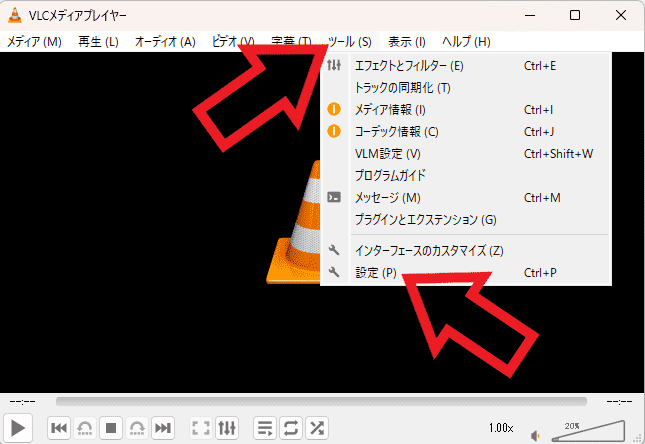
では VLC media player の設定を変更してみましょう、まずは VLC を開いて上部のメニューバーから「ツール(S)」をクリックしてください、するとツールのメニューが開きますので「設定(P)」をクリックします。
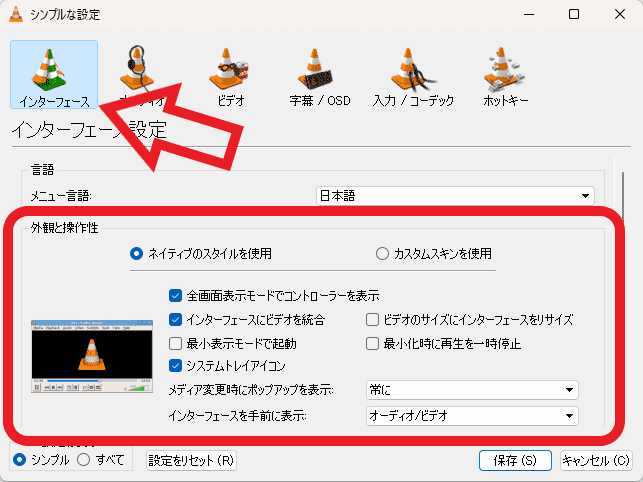
VLC media player の設定画面が開きますので、上部から「インターフェース」のボタンをクリックしてください、次にインターフェースの設定ページから「外観と操作性」の項目をご確認ください、今回も前回と同じでこちらの項目から設定を行います。
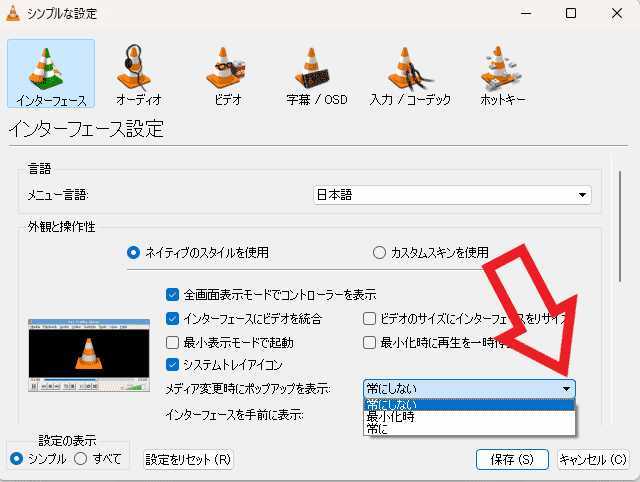
前回は「システムトレイアイコン」のチェックを外して機能をオフにする事で、メディア情報の通知が表示されないように設定を行いましたが、「システムトレイアイコン」のチェックマークが付いていて機能がオンの状態だと、そのすぐ下の「メディア変更時にポップアップを表示」の項目を設定する事が出来ます、選択できるのは「常にしない」「最小化時」「常に」の3種類ですね。
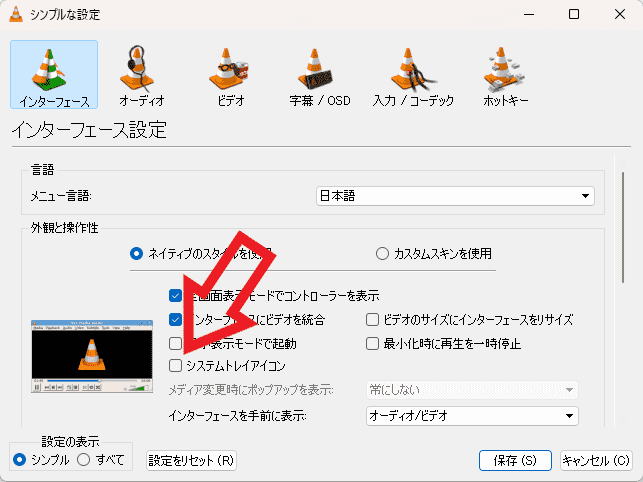
「常にしない」に設定した場合はメディア情報の通知は表示されなくなります、前回の「システムトレイアイコン」のチェックマークを外した時との違いはシステムトレイ(通知領域)に VLC のアイコンが表示されるかの違いですね、「システムトレイアイコン」のチェックマークを外すと通知だけではなくシステムトレイ(通知領域)の VLC のアイコンも表示されなくなるのですが、「メディア変更時にポップアップを表示」の設定を「常にしない」に設定した場合は、通知は非表示でシステムトレイ(通知領域)の VLC のアイコンは表示されます。
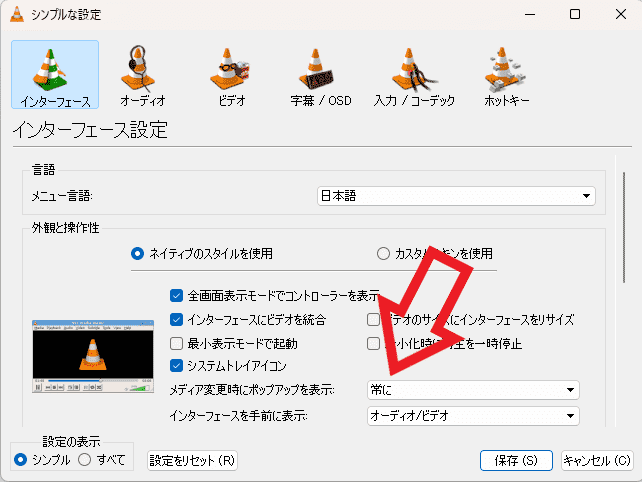
次は「メディア変更時にポップアップを表示」の設定を「常に」に設定した場合ですが、この場合メディア情報の通知は動画や音楽を読み込む度に表示されます、もし通知を表示する為に「システムトレイアイコン」のチェックマークを付けたのに通知が表示されない!という場合は、「メディア変更時にポップアップを表示」の設定が「常に」意外になっていないかを確認してみましょう。
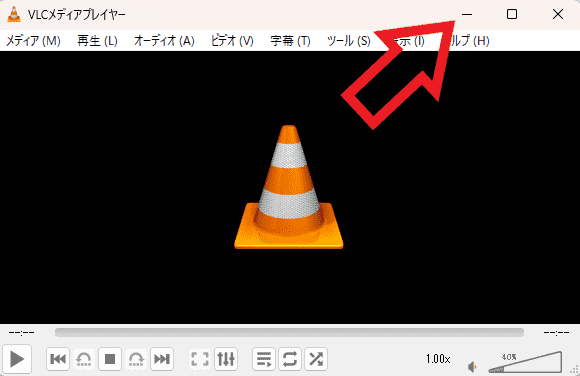
最後は「メディア変更時にポップアップを表示」の設定を「最小化時」に設定した場合ですね、この場合は VLC を最小化していない状態ではメディア情報の通知は表示されませんが、ウィンドウを最小化している状態だとメディア情報の通知が表示されます、例えばアプリを最小化した状態で何か別の作業をしていて、次の曲や動画に移動したら知りたいなっという場合は通知で確認する事が出来るので便利ですね。
「VLC」のその他の使い方や設定などは↓の記事の下部にリンクをまとめてあります。


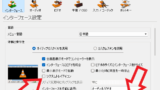

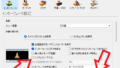
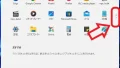
コメント